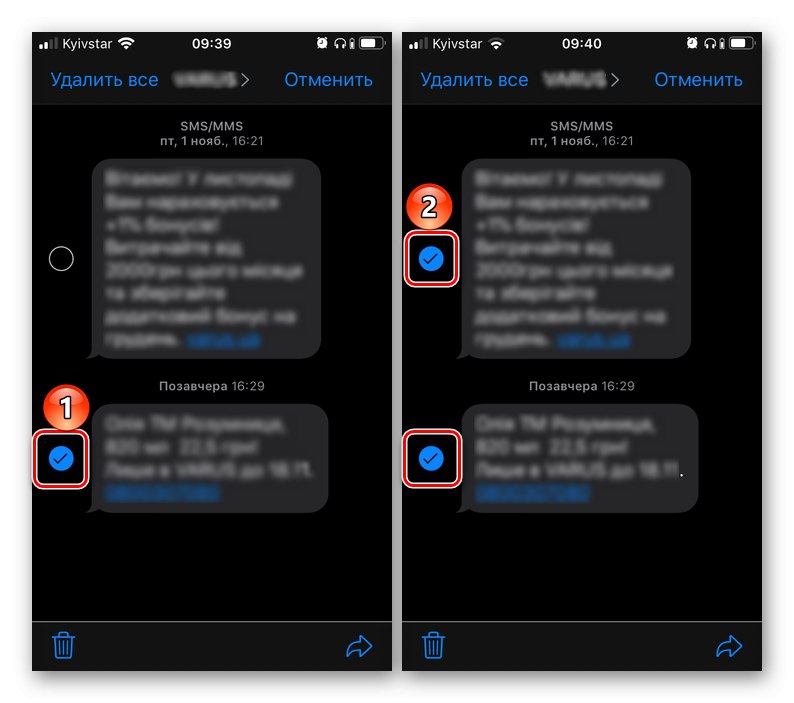Unatoč činjenici da se sva komunikacija u modernom svijetu odvija na društvenim mrežama i trenutnim glasnicima, mnogi i dalje radije koriste klasične SMS-ove u te svrhe. Iako se u iPhoneu ovaj standardni program također davno pretvorio u glasnik i dobio ime iMessage. Reći ćemo vam kako u njemu izbrisati nepotrebne i neželjene poruke.
Pročitajte također: Što učiniti ako SMS ne stigne na iPhone
Izbrišite SMS s iPhonea
Postupak brisanja poruka u iMessageu ne uzrokuje poteškoće, ali algoritam za njegovu implementaciju na iPhoneu ne možemo nazvati očitim - opcije potrebne za rješavanje problema skrivene su u podizborniku, a opcije za radnje u slučaju pojedinačnih poruka i cjelokupne korespondencije ponešto se razlikuju. Razmotrimo ih detaljnije.
Pročitajte također: Kako onemogućiti iMessage na iPhoneu
Opcija 1: Pojedinačne poruke
Appleovi programeri vjerojatno toliko žele korisnicima usaditi naviku međusobne komunikacije putem "Poruke" i iMessage, koji je uklonio mogućnost brisanja pojedinačnih SMS-a s uobičajenog mjesta, nudeći mogućnosti odgovora umjesto izbornika s opcijama poznatim iz sličnih aplikacija (pozvanih dugim dodirom). Upravo se iza njih krije prilika koja nas danas zanima.
- Otkriti "Poruke" i idite na chat, unos ili unose iz kojih želite izbrisati.
- Dodirnite i držite poruku dok se ne pojavi izbornik opcija. Odaberite stavku "Više…".
- Pored odabranog unosa pojavit će se kvačica, a u lijevom kutu donje ploče ikona koša za smeće. Ako se želite riješiti nekih drugih poruka iz dopisivanja, odaberite ih potvrđivanjem polja u još uvijek praznim poljima s lijeve strane.
![Označite jedan ili više unosa za brisanje poruke na iPhoneu]()
Dodirnite sliku košarice, a zatim u prozoru koji se pojavi potvrdite svoje namjere odabirom predmeta "Izbriši poruku" ili "Brisanje poruka (N)", ovisno o tome brišete li jedan ili više unosa iz dopisivanja.
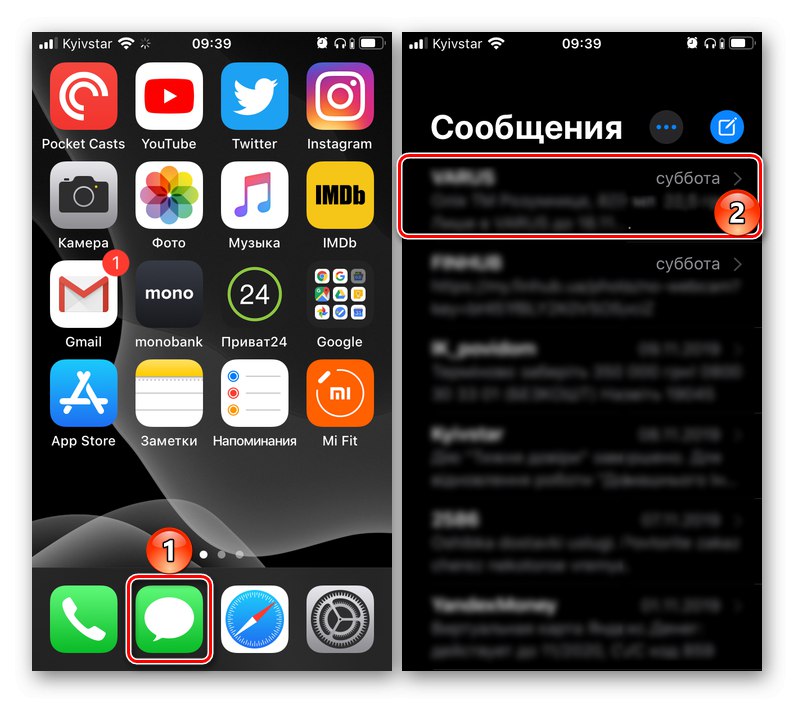
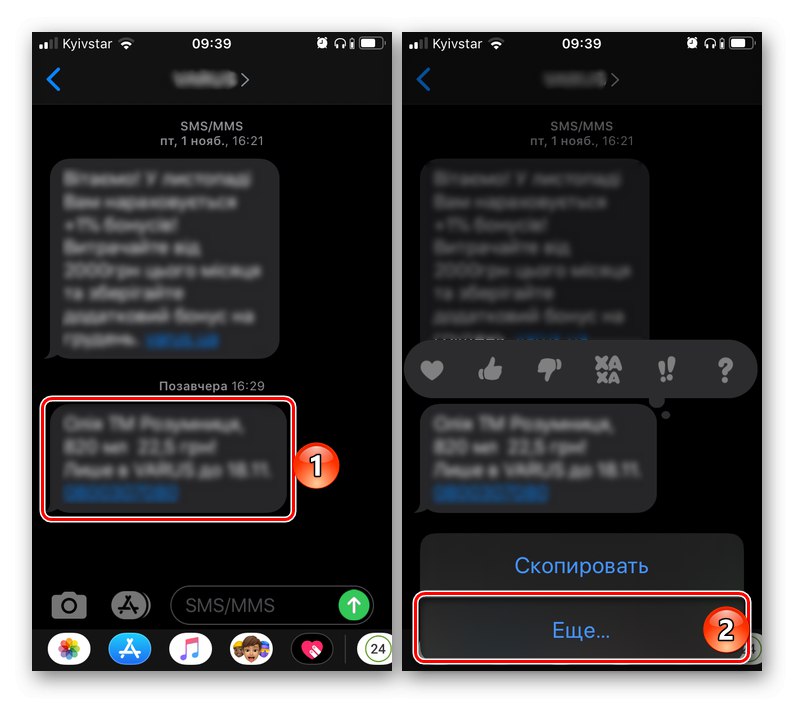
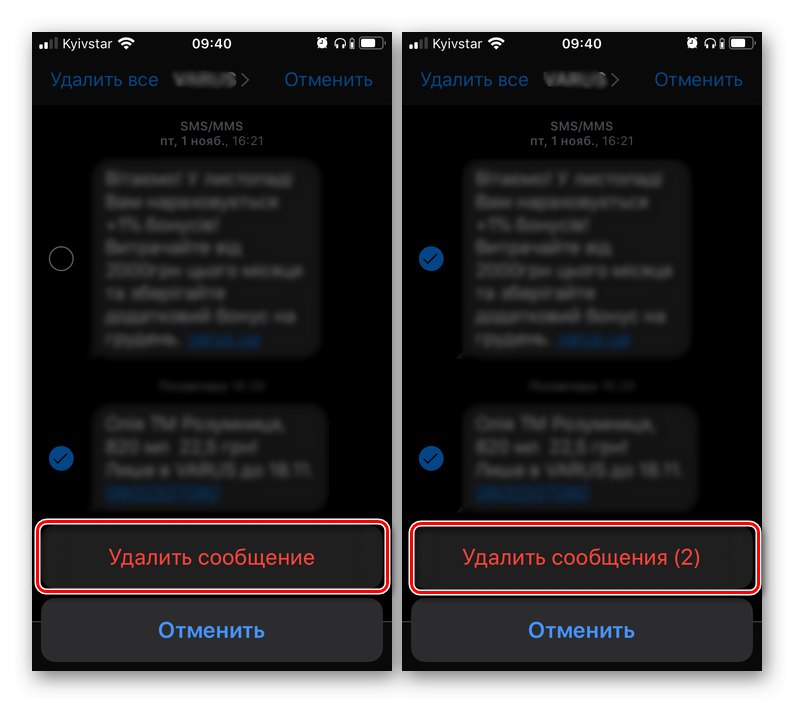
Tako lako možete izbrisati jedan ili nekoliko SMS-a odjednom na svoj iPhone.
Pročitajte također: Prijenos poruka s jednog iPhonea na drugi
2. opcija: Sva korespondencija
Ako vaš zadatak nije brisanje pojedinačnih poruka, već sve korespondencije odjednom, morate postupiti malo drugačije. Postoje čak tri različita načina odabira koja su jednako učinkovita u rješavanju našeg problema.
Metoda 1: Gesta
Najlakši je način brisati jednu korespondenciju gestom - prijeđite prstom preko nje zdesna ulijevo. Nakon toga kliknite na natpis "Izbrisati", a zatim na istoimenom gumbu u pojavljenom prozoru s pitanjem. Na isti način možete izbrisati i druge dijaloške okvire, ali u te je svrhe bolje koristiti preporuke iz "Metode 3" u nastavku.
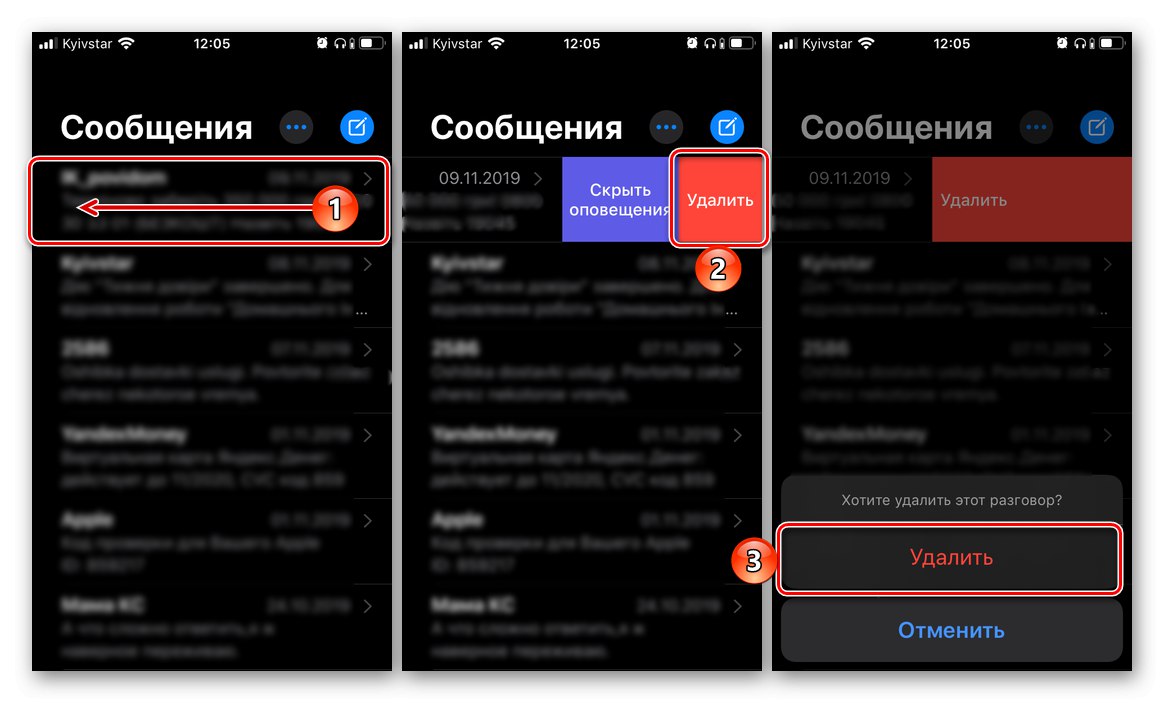
2. metoda: Izbornik za chat
Ako želite izbrisati svu korespondenciju, na primjer, prethodno pogledavši njezin sadržaj, na primjer, kako biste kopirali važne podatke, učinite sljedeće:
- Ponovite korake iz točaka 1-2 prethodnog dijela članka (opcija 1).
- Ako je korespondencija mala, svaku poruku u njoj možete odabrati zasebno potvrđivanjem okvira s lijeve strane. Ali bilo bi puno logičnije koristiti predmet "Izbriši sve", koji se pojavljuje u gornjem lijevom kutu prozora nakon pozivanja izbornika.
- Potvrdite svoje namjere klikom "Obriši razgovor" na dnu zaslona.
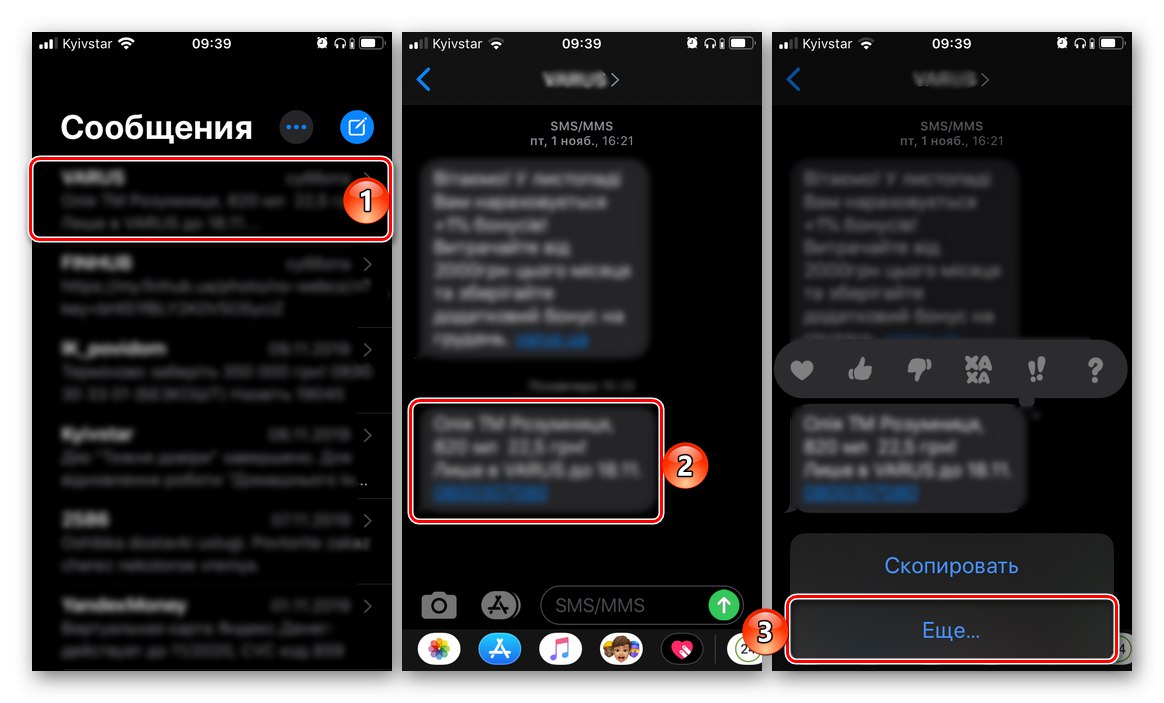
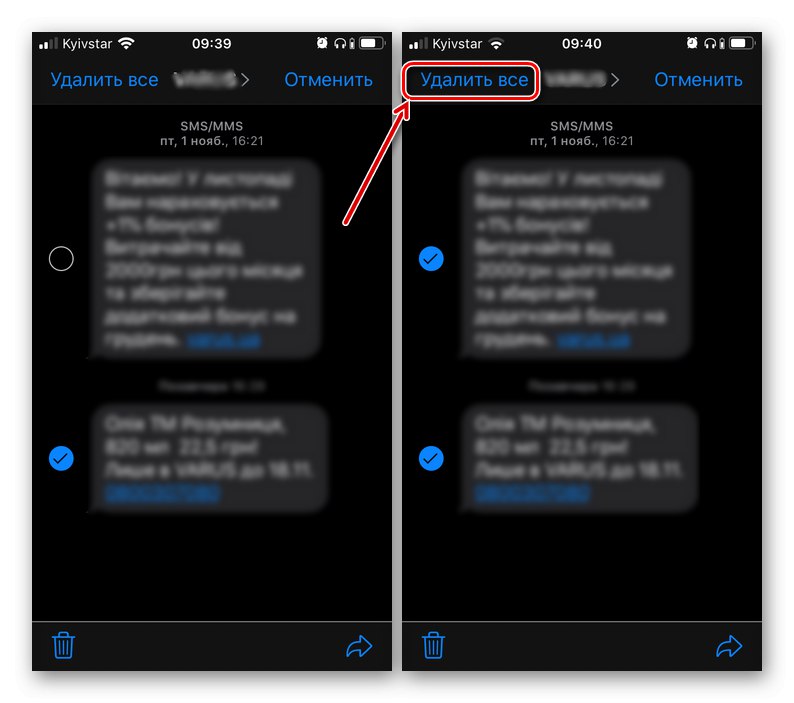
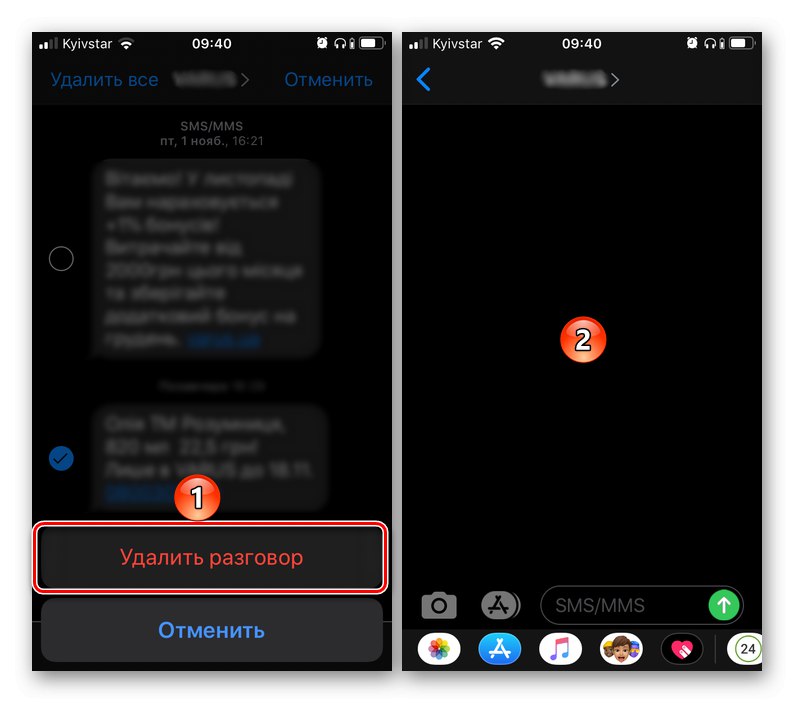
3. metoda: Izbornik aplikacija
- U "Poruke" kliknite tri točke smještene desno od istoimenog natpisa i upotrijebite predmet "Odabir poruka".
- Dodirnite da biste označili jedan ili više razgovora koje želite izbrisati - lijevo od njih pojavit će se kvačica.
- Dodirnite natpis "Izbrisati", smješten u gornjem desnom kutu, nakon čega će se odabrana korespondencija (ili korespondencija) odmah izbrisati. U tom slučaju od vas nije potrebna potvrda.
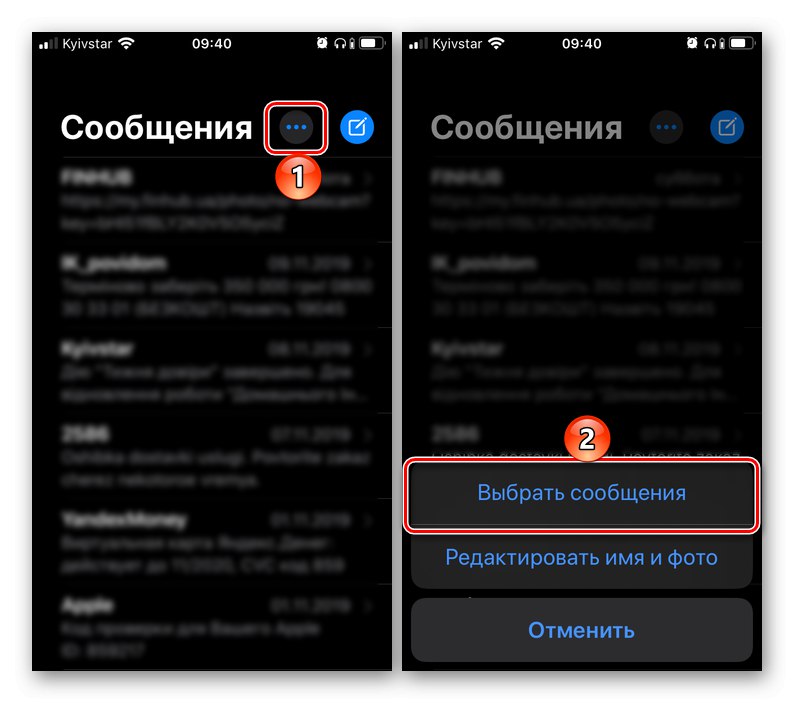
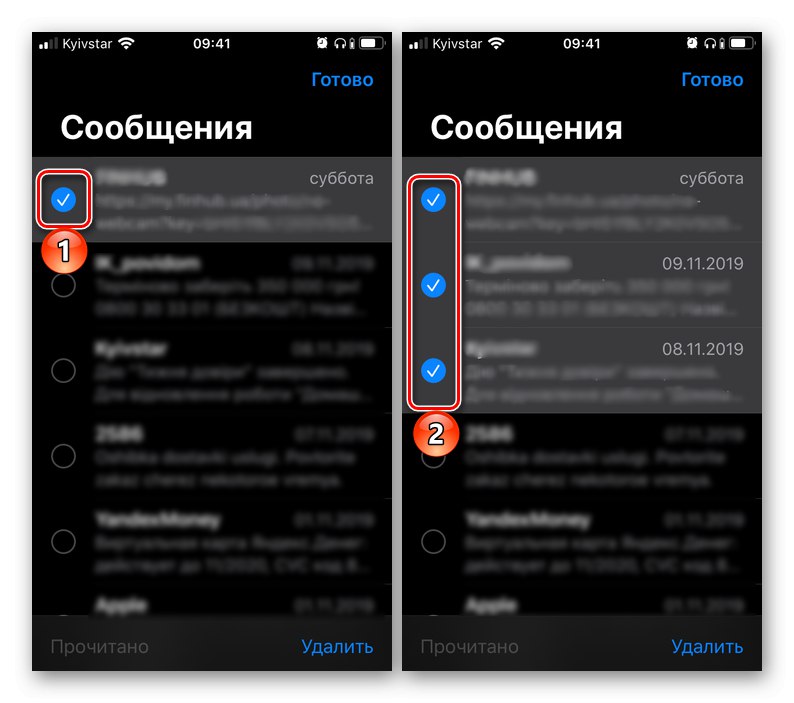
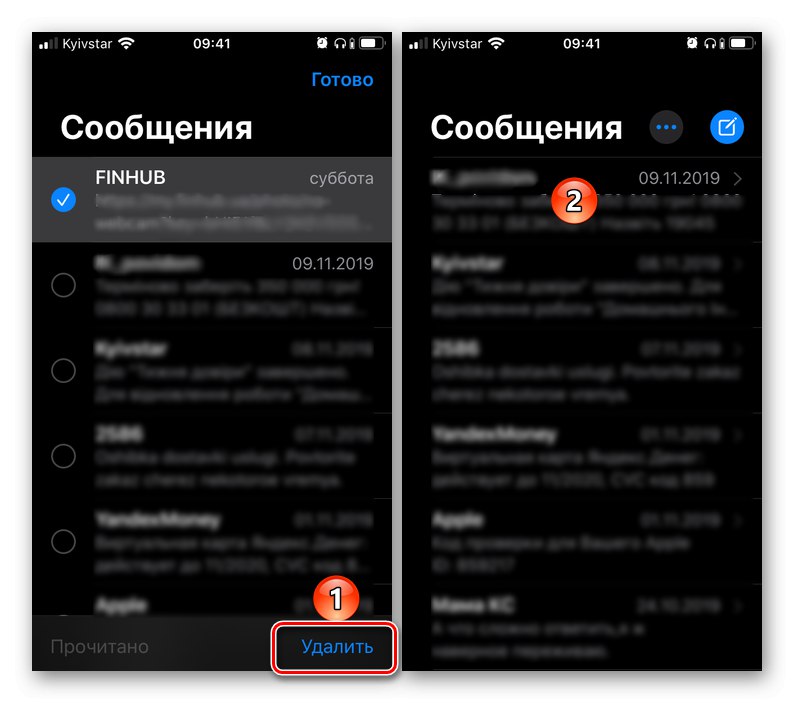
Kao što vidite, brisanje sve korespondencije je brže i jednostavnije od brisanja pojedinačnih poruka.Ako vas zanima ne samo kako se riješiti SMS-a u standardnoj iPhone aplikaciji, već i unosi u popularne glasnike Viber i što ima, kao i društvenu mrežu Instagram, pogledajte članke na donjim vezama na našoj web stranici.
Više detalja:
Brisanje poruke i čavrljanja u Viberu
Izbriši poruke kod kuće i sugovornik u whatsappu
Brisanje Instagram postova
Oporavite izbrisani SMS
U procesu brisanja nepotrebnih ili u početku neželjenih poruka i cijelih korespondencija, možete pogriješiti slučajnim rješavanjem važnog unosa. Nisu isključene situacije kada je potrebno vratiti ono što je već izbrisano. Srećom, mogućnost vraćanja prethodno izbrisanih SMS-ova gotovo je uvijek dostupna (ali na ograničeno vrijeme) - to se može učiniti i pomoću softvera treće strane ili vlasničkog softvera, i putem funkcionalnosti ugrađene u Apple uređaje. O tome smo pisali ranije u zasebnom članku.
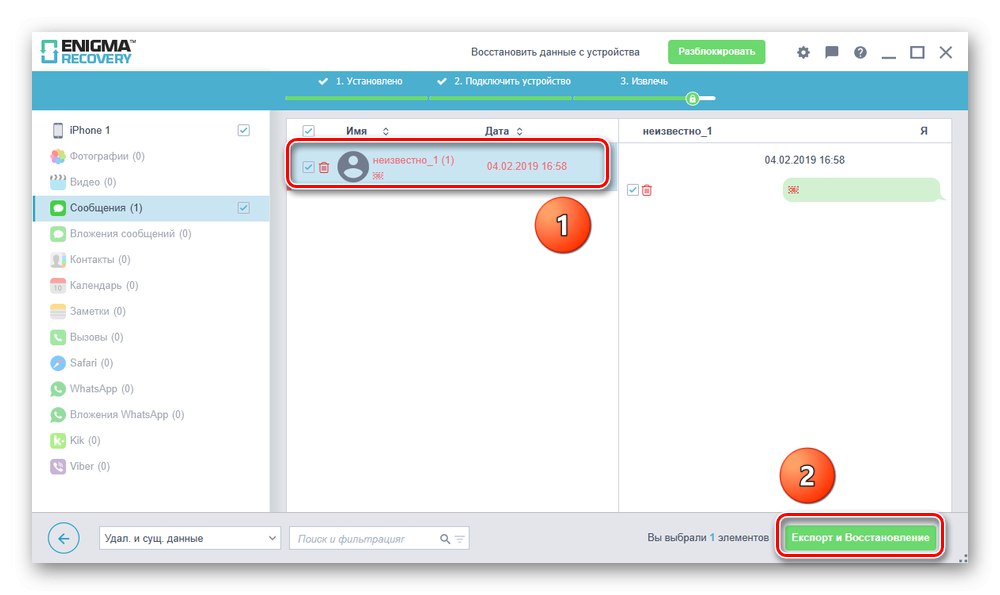
Više detalja: Obnova izbrisanih poruka na iPhoneu
Zaključak
Na ovaj je način lako izbrisati SMS na iPhoneu u standardnoj aplikaciji "Poruke" (iMessage).